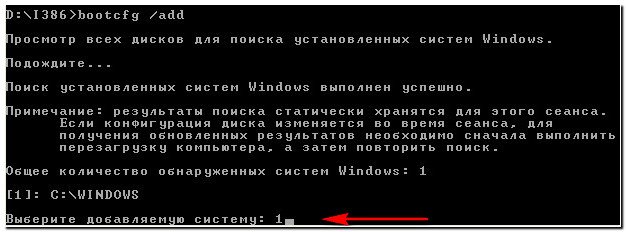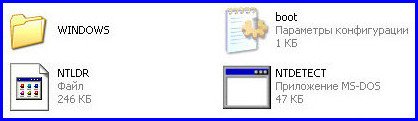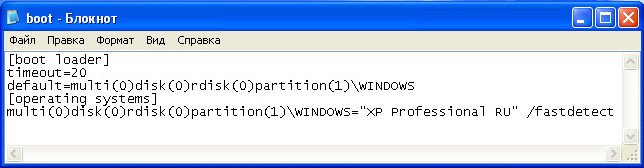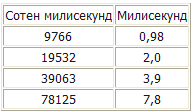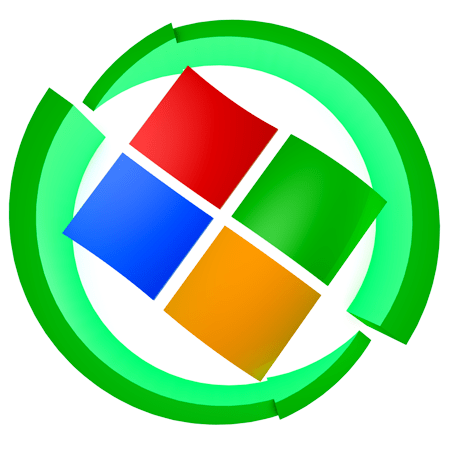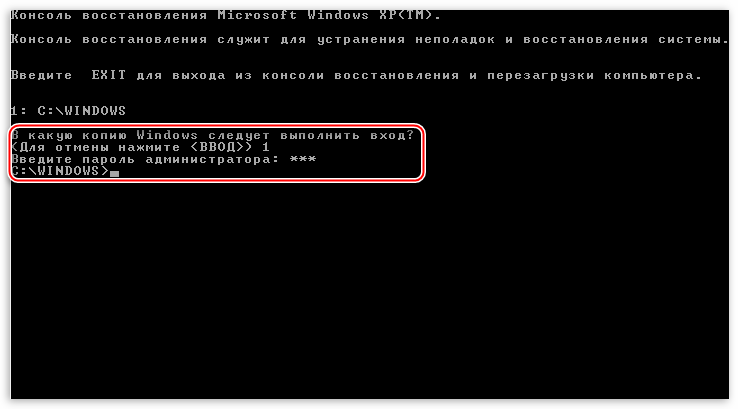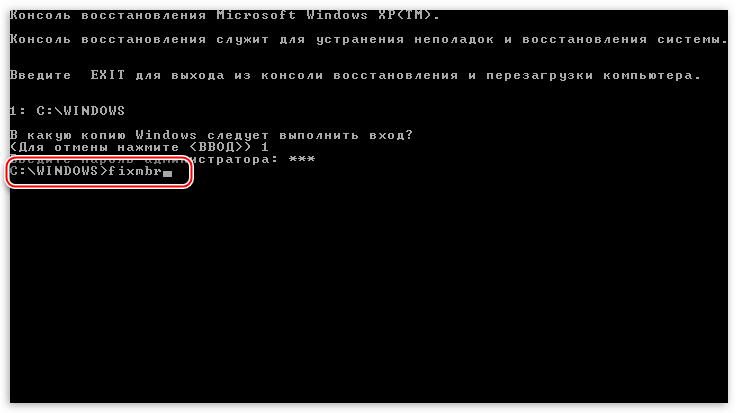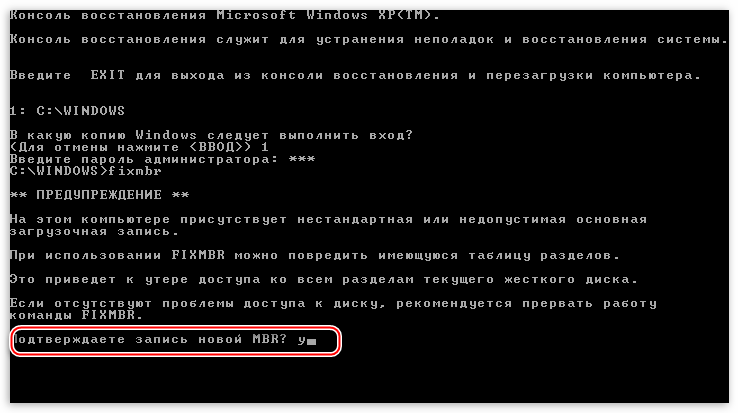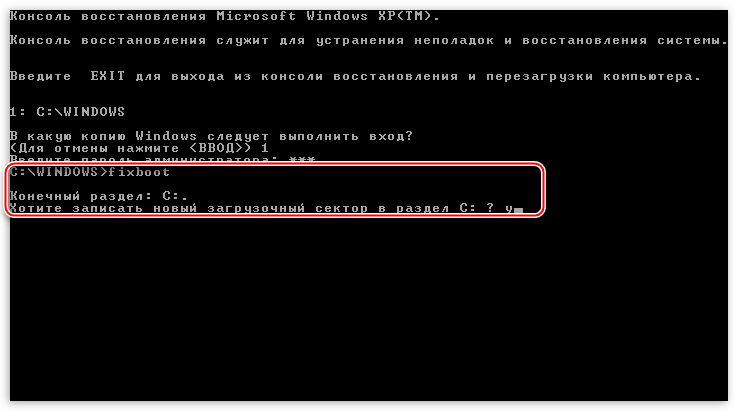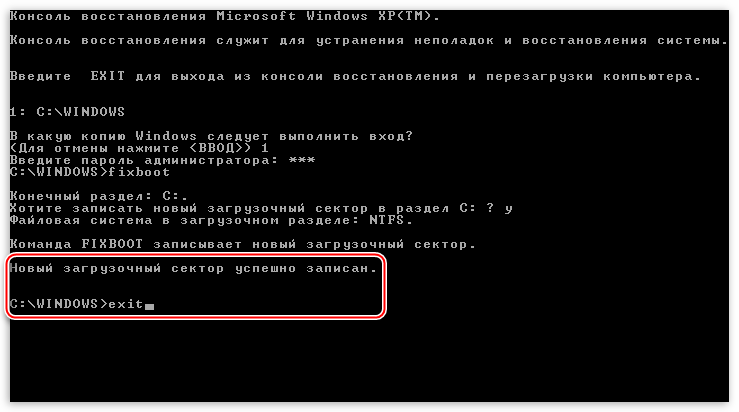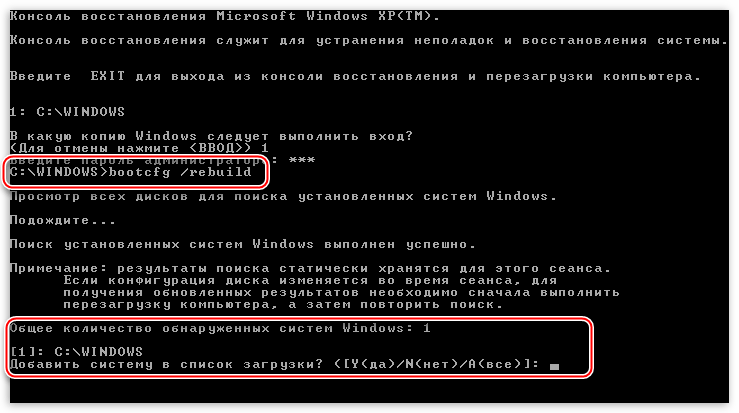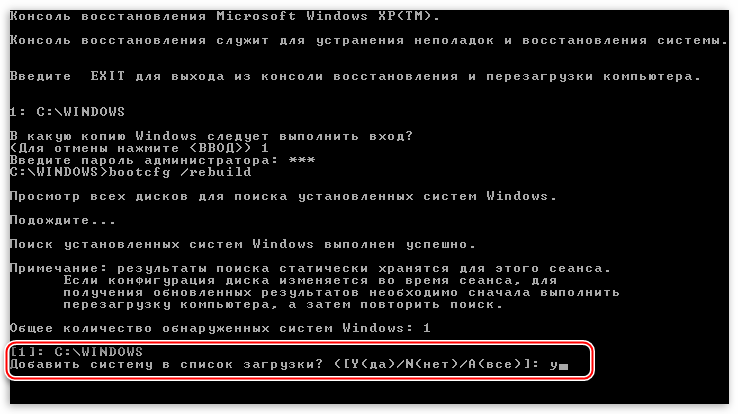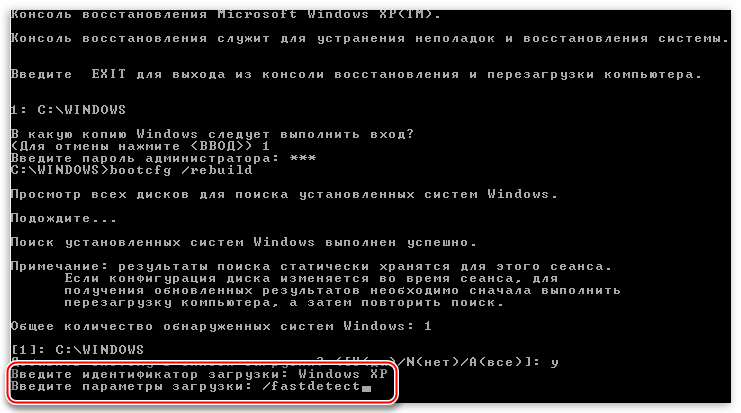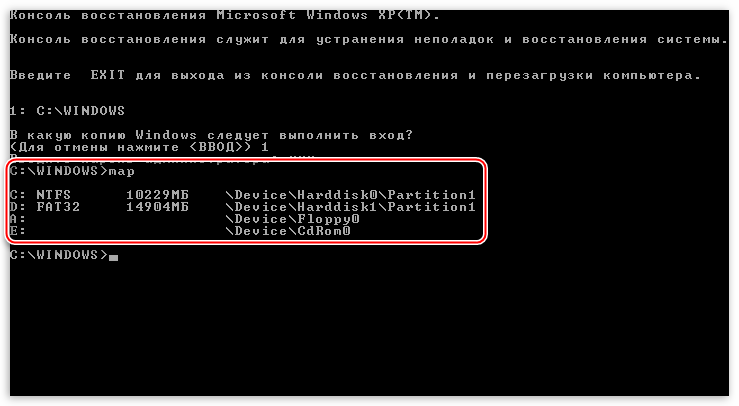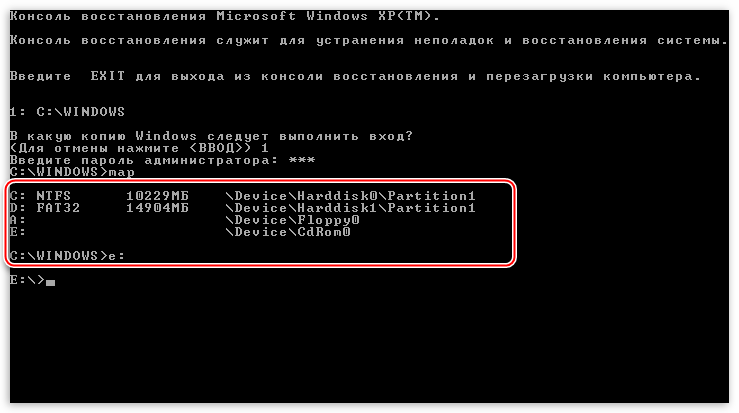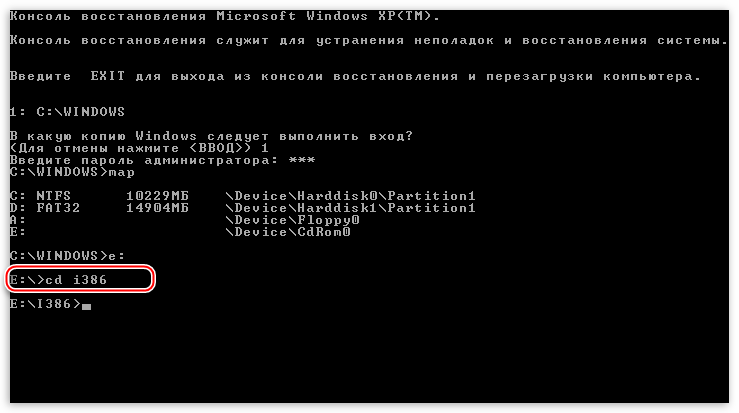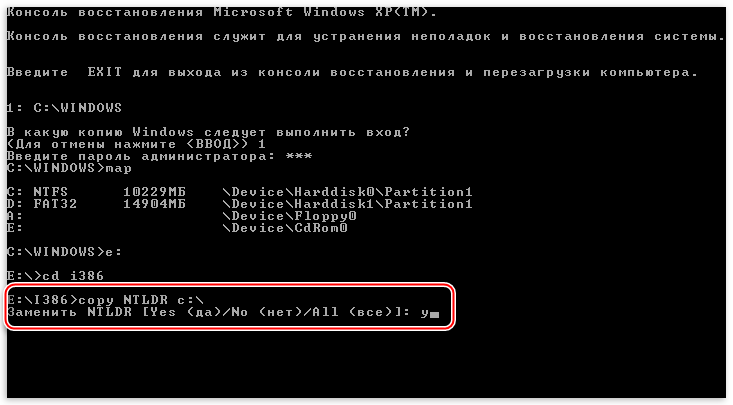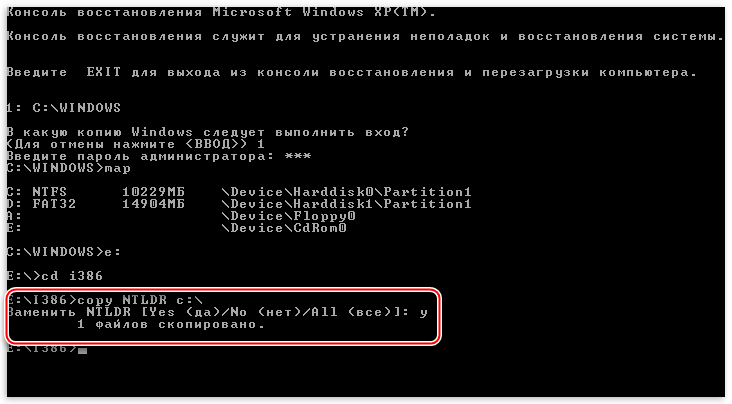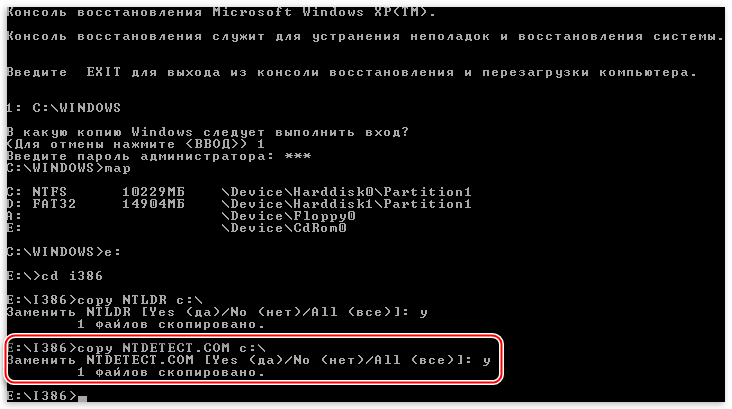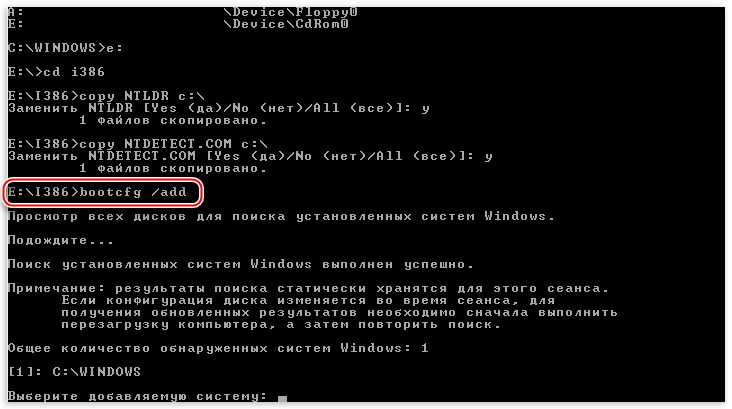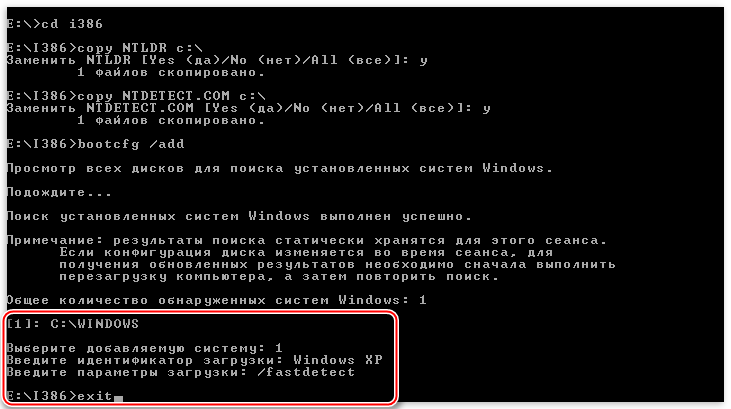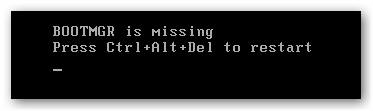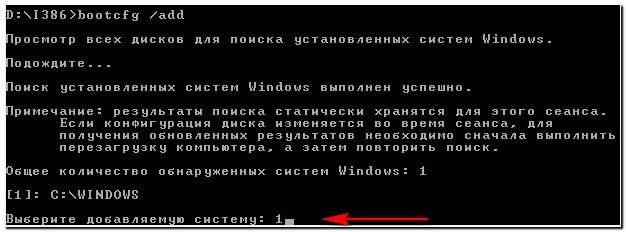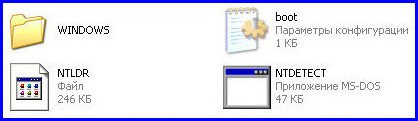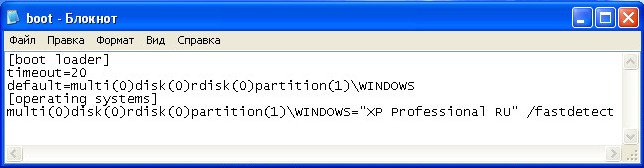Скажите, как правильно произвести восстановление загрузчика Windows XP, у меня было установлено две операционные системы и менеджер загрузки Acronis OS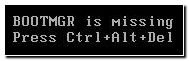
Восстановление загрузчика Windows XP
Вы дорогой DRIVE, были в двух шагах от победы, немного вам не хватило терпения, ну да не беда, в следующий раз всё получится. Очень важно знать, что ошибка Bootmgr is missing, говорит о повреждении главной загрузочной записи или таблицы разделов жёсткого диска, которая находится в первом секторе винчестера, вы кстати успешно начали восстановление загрузчика Windows XP и решили половину проблем, а именно перезаписали главную загрузочную запись в консоли восстановления командой Fixmbr и записали новый загрузочный сектор командой FixBOOT, поэтому стала появляться другая ошибка и дело оставалось за малым, нужно было скопировать в корневую директорию раздела с операционной системой (в основном диск С) три файла boot.ini, NTDETECT.COM, ntldr. Давайте начнём всё с самого начала и добьёмся всё-таки загрузки Windows XP.
- Рассматриваем возможные причины повреждения загрузчика Windows XP, проверяем настройки BIOS в пункте Boot Device Priority.
- Применение команд Fixmbr и FixBOOT в консоли восстановления.
- Копирование файлов boot.ini, NTDETECT.COM, ntldr с установочного диска Windows XP в консоли восстановления и успешная загрузка.
- Если после прочтения статьи вы так и не сможете восстановить загрузку Windows XP, тогда читаем другую нашу статью «Восстановление системы через меню установки Windows XP или Восстановление поврежденной копии Windows XP»
После включения компьютера друзья, происходит его самотестирование, далее управление передаётся в главную загрузочную запись жёсткого диска, в ней находится таблица разделов винчестера и небольшая программа загрузчик, которая считывает в этой таблице информацию с какого винчестера (если их несколько) и какого раздела жёсткого диска производить загрузку ОС. В дальнейшем происходит загрузка ядра операционной системы в оперативную память и собственно запуск Windows XP. Так же нужно знать, что в загрузке операционной системы участвуют ещё и группа файлов, находящаяся в корневой директории диска С, а именно boot.ini, NTDETECT.COM, ntldr. Наличие всего вышеперечисленного, исключает наличие ошибки Bootmgr is missing при загрузке XP и обеспечивает успешный запуск системы.
Кстати не всегда при подобных проблемах нужно проводить восстановление загрузчика Windows XP, давайте рассмотрим некоторые причины возникновения этой ошибки, с которыми сталкивался лично я. Первое самое простое, при наличии нескольких жёстких дисков в системе, нарушились настройки Bios, а именно например в AMI Bios, во вкладке BOOT, пункт Boot Device Priority, далее Hard Disk Drives, в качестве винчестера с которого нужно производить загрузку выставлен совсем не тот, который нужен. Устранение данной неисправности и причины её возникновения хорошо описаны в нашей статье Bootmgr is missing в Windows 7.
Использование в главной загрузочной записи программ сторонних разработчиков, так называемых менеджеров загрузки, например Acronis OS Selector, применяется в основном при наличии на компьютере нескольких операционных систем, менеджер выводит в начале загрузки удобное меню выбора ОС. Пользоваться такими программами нужно очень осторожно, при некорректном удалении с компьютера самой программы Acronis OS Seletor, очень большой шанс заняться восстановлением загрузчика Windows XP. Тоже самое относится к загрузчику GRUB, позволяющему использовать на одном компьютере Linux и Windows XP, при удалении GRUB, вы оставите свой компьютер один на один с непонятной ему загрузочной записью и он не долго думая покажет вам Bootmgr is missing. Исправлять ситуацию в этом случае будем в консоли восстановления Windows XP, первое введём команду FIXMBR и перепишем главную загрузочную запись, второй командой FIXBOOT запишем новый загрузочный сектор.
Но и это ещё не всё, после исправления загрузочной записи, а так же записи нового загрузочного сектора в консоли, ситуация с выводом ошибки может остаться неизменной и могут быть уже другие ошибки, к примеру: NTLDR is missing. В этом случае нужно ещё раз убедится в наличии файлов загрузочного сектора, напрямую участвующих в загрузке Windows XP: boot.ini, NTDETECT.COM, ntldr, в корневой директории диска (С:), в принципе для загрузки Windows XP вполне хватит трёх данных файлов.
Проще всего использовать Live CD, произвести с него загрузку, далее зайти в корневую директорию диска С и убедится в наличии данных файлов, если их там нет, значит нужно скопировать их с любой работоспособной XP и закинуть их себе, предварительно проверив и в случае необходимости отредактировав файл boot.ini, простой текстовый файл, в котором прописан путь к системным файлам Windows XP, сделать это нужно обязательно, а то получите другую ошибку, можете почитать Редактирование BOOT.INI.
Но мне нравится другой способ: восстановление загрузчика Windows XP с помощью консоли восстановления. Если у вас есть дистрибутив XP, давайте им воспользуемся и скопируем три наших файла boot.ini, NTDETECT.COM, NTLDR в корневую директорию диска С. Уверяю вас это очень просто, да и не нужно редактировать файл boot.ini, консоль всё сделает сама.
Загружаемся с установочного диска Windows XP, выбираем восстановить R. Если у нас одна операционная система ставим цифру 1.
Если был пароль вводим его, если нет нажимаем Enter.
Вводим команду FIXMBR, данная команда восстановления поврежденной таблицы разделов жёсткого диска, она перезапишет главную загрузочную запись.
Подтверждаем запись новой MBR, ставим Y
Вводим команду FIXBOOT, и соглашаемся записать новый загрузочный сектор.
Копируем файлы ntldr, NTDETECT.COM, boot.ini с дистрибутива в корень системного диска С.
Вводим команду МАР и смотрим букву нашего дисковода, в моём случае (D:)
Вводим букву дисковода D: и нажимаем Enter.
Переходим в папку i386, которая находится на установочном диске Windows XP, из неё скопируем наш файл NTLDR в корень диска С.
Вводим команду cd i386 и Enter
Копируем файл NTLDR в корень нашего системного диска с операционной системой командой copy NTLDR C:
Таким же образом копируем файл NTDETECT.COM вводим copy NTDETECT.COM C:
Теперь настала очередь файла BOOT.INI. Команда Bootcfg /add, производим поиск установленных операционных систем на нашем компьютере, а заодно мы с вами добавляем обнаруженную копию Windows № 1, в меню загрузки и создадим новый файл BOOT.INI.
Ставим цифру 1
Вводим название системы, которая будет отражаться в файле BOOT.INI-XP Professional RU.
Параметры загрузки /fastdetect это специальный ключ отключающий распознавание устройств подключенных к последовательным и параллельным портам для ускорения загрузки.
Exit и происходит перезагрузка.
Операционная система успешно загрузилась. Наши скопированные загрузчики Windows XP.
Созданный нами в консоли восстановления файл BOOT.INI.
Если ничего вам не поможет, есть 100% вариант, воспользуйтесь информацией из вот этой нашей статьи Восстановление поврежденной копии Windows XP, операционную систему вы восстановите, только вот доступ к зашифрованным папкам вам будет закрыт, если вы применяли шифрование, три или четыре программы откажутся работать, придётся переустановить.
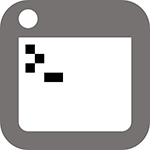
- WindowsSystem32configsoftware
- WindowsSystem32configsam
- WindowsSystem32configsecurity
- WindowsSystem32configdefault
Эта ошибка связана с повреждением файлов реестра Windows XP в результате самых различных событий — аварийного отключения питания или неправильного выключения компьютера, собственных действий пользователя или, иногда, может быть одним из симптомов физического повреждения (износа) жесткого диска компьютера. Данное руководство должно помочь вне зависимости от того, какой именно из перечисленных файлов испорчен или отсутствует, так как суть ошибки одна и та же.
Простой способ исправить ошибку, который может сработать
Итак, если при загрузке компьютер пишет, что файл WindowsSystem32configsystem или software испорчен или отсутствует, это подсказывает, что можно попробовать его восстановить. Как это сделать будет описано в следующем разделе, а для начала можно попробовать сделать так, чтобы ОС Windows XP сама восстановила этот файл.
Для этого проделайте следующее:
- Перезагрузите компьютер и сразу после перезагрузки нажимайте клавишу F8, пока не появится меню расширенных вариантов загрузки.
- Выберите пункт «Загрузка последней удачной конфигурации (с работоспособными параметрами)».
- При выборе данного пункта, Windows должна будет заменить файлы конфигурации последними, которые приводили к успешной загрузке.
- Перезагрузите компьютер и посмотрите, исчезла ли ошибка.
Если же этот простой метод не помог решить проблему, переходим к следующему.
Как восстановить WindowsSystem32configsystem вручную
В общих чертах восстановление WindowsSystem32configsystem (и других файлов в этой же папке) заключается в копировании резервных копий файлов из c:windowsrepair в эту папку. Осуществить это можно различными способами.
Использование Live CD и файлового менеджера (проводника)
Если у вас имеется Live CD или загрузочная флешка со средствами восстановления системы (WinPE, BartPE, Live CD популярных антивирусов), то вы можете воспользоваться файловым менеджером этого диска для восстановления файлов WindowsSystem32configsystem, software и других. Для этого:
- Загрузитесь с LiveCD или флешки (как поставить загрузку с флешки в BIOS)
- В файловом менеджере или проводнике (если используется LiveCD на базе Windows) откройте папку c:windowssystem32config (буква диска при загрузке с внешнего накопителя может быть не C, не обращайте внимания), найдите файл, который по сообщению ОС поврежден или отсутствует (он не должен иметь расширения) и на всякий случай не удаляйте его, а переименуйте, например, в system.old, software.old и т.д.
- Скопируйте нужный файл из c:windowsrepair в c:windowssystem32config
По завершении, перезагрузите компьютер.
Как проделать это в командной строке
А теперь то же самое, но без использования файловых менеджеров, если вдруг у вас нет никаких LiveCD или возможности их создания. Для начала потребуется попасть в командную строку, вот какие есть варианты:
- Попробуйте зайти в безопасный режим с поддержкой командной строки, нажимая F8 после включения компьютера (может не запуститься).
- Используйте загрузочный диск или флешку с установкой Windows XP для входа в консоль восстановления (тоже командная строка). На экране приветствия нужно будет нажать кнопку R и выбрать систему, которую нужно восстановить.
- Используйте загрузочную флешку Windows 7, 8 или 8.1 (или диск) — несмотря на то, что восстанавливать нам предстоит запуск Windows XP, это вариант тоже подходит. После загрузки программы установки Windows, на экране выбора языка нажмите клавиши Shift+F10 для вызова командной строки.
Следующее, что следует сделать — определить букву системного диска с Windows XP, при использовании некоторых вышеперечисленных способов для входа в командную строку, эта буква может отличаться. Для этого, вы можете последовательно воспользоваться командами:
wmic logicaldisk get caption (отображает буквы дисков) dir c: (просматриваем структуру папок диска c, если это не тот диск, так же смотрим d и т.д.)
Теперь, для того, чтобы восстановить поврежденный файл, выполняем по порядку следующие команды (я их привожу сразу для всех файлов, с которыми может возникнуть проблема, вы можете выполнить это только для нужного — WindowsSystem32configsystem или другого), в данном примере, системному диску соответствует буква C.
*Создание резервных копий файлов copy c:windowssystem32configsystem c:windowssystem32configsystem.bak copy c:windowssystem32configsoftware c:windowssystem32configsoftware.bak copy c:windowssystem32configsam c:windowssystem32configsam.bak copy c:windowssystem32configsecurity c:windowssystem32configsecurity.bak copy c:windowssystem32configdefault c:windowssystem32configdefault.bak *Удаление испорченного файла del c:windowssystem32configsystem del c:windowssystem32configsoftware del c:windowssystem32configsam del c:windowssystem32configsecurity del c:windowssystem32configdefault *Восстановление файла из резервной копии copy c:windowsrepairsystem c:windowssystem32configsystem copy c:windowsrepairsoftware c:windowssystem32configsoftware copy c:windowsrepairsam c:windowssystem32configsam copy c:windowsrepairsecurity c:windowssystem32configsecurity copy c:windowsrepairdefault c:windowssystem32configdefault
После этого, выйдите из командной строки (команда Exit для выхода из консоли восстановления Windows XP) и перезагрузите компьютер, в этот раз он должен запуститься нормально.
ПРАКТИЧЕСКАЯ РАБОТА
№1
ЗАГРУЗКА OC
WINDOWS
XP
Цель: изучить этапы
и варианты загрузки ОС MS
Windows
XP,
файлы, используемые в процессе загрузки,
назначение и содержание файла Boot.ini.
Теоретическая
часть
Включается тумблер
питания.
Блок питания
проводит самодиагностику. Когда все
электрические параметры в норме БП
посылает сигнал Power Good процессору. Время
между включением питания и уходом
сигнала обычно 0.1-0.5 секунд.
Таймер микропроцессора
получает сигнал Power Good.
С получением этого
сигнала таймер перестает посылать
сигнал Reset процессору, позволяя тому
включиться.
CPU
начинает выполнять код ROM
BIOS
(Base
Input/Output
System
– Базовая система ввода/вывода).
Процессор загружает
ROM BIOS начиная с адреса FFFF:0000. По этому
адресу прописан только переход на адрес
настоящего кода BIOS ROM.
Система выполняет
начальный тест аппаратных компонентов
компьютера.
Каждая ошибка,
встречающаяся на этом этапе сообщается
определенными звуковыми кодами, так
как видео система еще не инициализирована.
BIOS ищет адаптеры,
которые могут потребовать загрузки
своей BIOS.
Самым типичным
случаем в этом случае является видео
карта. Загрузочная процедура сканирует
память с адреса C000:0000 по C780:0000 для поиска
видео ROM. Таким образом загружаются
системы всех адаптеров.
ROM BIOS проверяет
выключение это или перезагрузка.
Процедура проверяет
два байта по адресу 0000:0472. Любое значение
отличное от 1234h является свидетельством
«холодного» старта.
Если это включение
ROM BIOS запускает полный POST (Power On Self Test).
Если это перезагрузка, то из POST процедуры
исключается проверка памяти.
Процедуру POST можно
разделить на три компонента:
-
видео тест
инициализирует видеоадаптер, тестирует
карту и видео память, показывает
конфигурацию или возникшие ошибки; -
идентификация
BIOS показывает версию прошивки,
производителя и дату; -
тест памяти
проверяет чипы памяти и подсчитывает
размер установленной памяти.
Ошибки, которые
могут возникнуть в ходе POST проверки,
можно разделить на критические и не
очень. Во втором случае они показываются
на экране, но позволяют продолжить
процесс загрузки. В первом случае процесс
загрузки останавливается, что обычно
сопровождается серией звуковых сигналов.
BIOS читает
конфигурационную информацию из CMOS.
Небольшая область
памяти (64 байт) питается от батарейки
на материнской плате. Самое главное для
загрузки в ней — порядок, в котором должны
опрашиваться приводы, какой из них
должен быть первым — дисковод, CD-ROM или
жесткий диск.
Если первым
является жесткий диск, BIOS проверяет
самый первый сектор диска на наличие
MBR (Master Boot Record – Главная загрузочная
запись). Для
дисковода проверяется Boot Record в первом
секторе.
Последние два байта
MBR служат признаком того, что данный
сектор есть MBR, а, следовательно, диск
является загрузочным. MBR
занимает
первый сектор на цилиндре 0, 0 головке,
512 байт размером. Если она находится, то
загружается в оперативную память по
адресу 0000:7C00, потом проверяется на
правильную сигнатуру — два последних
байта должны быть 55AAh. Отсутствие MBR или
этих проверочных байт останавливает
процесс загрузки и выдает предупреждение.
Сама MBR состоит из двух частей: системного
загрузчика (Partition
loader или Boot loader) и таблицы разделов
(партиций). Системный загрузчик получает
управление при загрузке с этого жесткого
диска, а таблица разделов (партиций)
содержит информацию о логических дисках,
имеющихся на жестком диске.
Правильная MBR
запись записывается в память и управление
передается ее коду.
Процесс установки
нескольких операционных систем на один
компьютер обычно заменяет оригинальный
загрузчик на свою программу, которая
позволяет выбрать, с какого диска
производить остальную загрузку.
Дальше Boot Loader
проверяет таблицу партиций в поисках
активной. Загрузчик дальше ищет
загрузочную запись (Boot Record) на самом
первом секторе раздела.
В данном случае
Boot Record это еще 512 байт — таблица с описанием
раздела (количество байт в секторе,
количество секторов в кластере и т.п.)
и переход на первый файл операционной
системы (IO.SYS в DOS).
После этого
управление передается операционной
системе.
Boot Record проверяется
на правильность и, если код признается
правильным, то код загрузочного сектора
исполняется как программа.
Загрузка Windows XP
контролируется файлом NTLDR, находящемся
в корневой директории системного
раздела. NTLDR работает в четыре приема:
-
начальная фаза
загрузки; -
выбор системы;
-
определение
аппаратных средств; -
выбор конфигурации.
В начальной фазе
NTLDR переключает процессор в защищенный
режим, затем загружает соответствующий
драйвер файловой системы для работы с
файлами любой файловой системы,
поддерживаемой XP (FAT-16,
FAT-32 и NTFS).
Если в корневой
директории есть BOOT.INI, то его содержание
загружается в память. Если в нем есть
записи более чем об одной операционной
системе, NTLDR останавливает работу —
показывает меню с выбором и ожидает
ввода от пользователя определенный
период времени.
Если такого файла
нет, то NTLDR продолжает загрузку с первой
партиции первого диска, обычно это C:.
Если в процессе
выбора пользователь выбрал Windows NT, 2000
или XP, то проверяется нажатие F8 и показ
соответствующего меню с опциями загрузки.
После каждой удачной
загрузки XP создает копию текущей
комбинации драйверов и системных
настроек известную как LastKnownGood
Configuration. Этот коллекцию можно использовать
для загрузки в случае, если некое новое
устройство внесло разлад в работу
операционной системы.
Если выбранная
операционная система XP, то NTLDR находит
и загружает DOS программу NTDETECT.COM для
определения аппаратных средств,
установленных в компьютере.
NTDETECT.COM строит
список компонентов, который потом
используется в ключе HARDWARE ветки
HKEY_LOCAL_MACHINE реестра.
Если компьютер
имеет более одного профиля оборудования,
программа останавливается с меню выбора
конфигурации.
После выбора
конфигурации NTLDR начинает загрузку ядра
XP (NTOSKRNK.EXE).
В процессе загрузки
ядра (но перед инициализацией) NTLDR
остается главным в управлении компьютером.
Экран очищается и внизу показывается
анимация из белых прямоугольников.
Кроме ядра загружается и Hardware Abstraction
Layer (HAL.DLL), дабы ядро могло абстрагироваться
от железа. Оба файла находятся в директории
System32.
NTLDR загружает
драйвера устройств, помеченные как
загрузочные. Загрузив их, NTLDR передает
управление компьютером дальше.
Каждый
драйвер
имеет
ключ
в
HKEY_LOCAL_MACHINESYSTEMServices. Если
значение Start равно SERVICE_BOOT_START, то устройство
считается загрузочным. Для каждого
такого устройства на экране печатается
точка.
NTOSKRNL в процессе
загрузки проходит через две фазы — так
называемую фазу 0 и фазу 1. Первая фаза
инициализирует лишь ту часть микроядра
и исполнительные подсистемы, которая
требуется для работы основных служб и
продолжения загрузки. На этом этапе на
экране показывается графический экран
со статус баром.
XP запрещает
прерывания в процессе фазы 0 и включает
их только перед фазой 1. Вызывается HAL
для подготовки контроллера прерываний.
Инициализируются Memory Manager, Object Manager,
Security Reference Monitor и Process Manager. Фаза 1 начинается,
когда HAL подготавливает систему для
обработки прерываний устройств. Если
на компьютере установлено более одного
процессора, они инициализируются. Все
исполнительные подсистемы реинициализируются
в следующем порядке:
-
Object
Manager; -
Executive;
-
Microkernel;
-
Security
Reference Monitor; -
Memory
Manager; -
Cache
Manager; -
LPCS;
-
I/O
Manager; -
Process Manager.
Инициализация
Менеджера ввода/Вывода начинает процесс
загрузки всех системных драйверов. С
того момента, где остановился NTLDR,
загружаются драйверы по приоритету.
Сбой в загрузке
драйвера может заставить XP перезагрузиться
и попытаться восстановить LastKnownGood
Configuration.
Процесс загрузки
не считается завершенным до тех пор,
пока пользователь не залогинился в
систему. Процесс инициализируется
файлом WINLOGON.EXE, запускаемым как сервис,
и поддерживается Local Security Authority (LSASS.EXE),
который и показывает диалог входа в
систему.
Это диалоговое
окно показывается примерно тогда, когда
Services Subsystem стартует сетевую службу.
Соседние файлы в предмете [НЕСОРТИРОВАННОЕ]
- #
- #
- #
- #
- #
- #
- #
- #
- #
- #
- #
По терминологии Microsoft эти загрузочные файлы (ntldr, boot.ini, ntdetect.com, ntbootdd.sys и bootsect.dos для мультизагрузочных систем) находятся в системном разделе, загрузочный сектор которого содержит системный загрузчик Windows NT.
В то же время раздел диска или диск, на котором располагается папка Winnt и, соответственно, системные файлы, необходимые для работы ОС (в том числе ntoskrnl.exe, ядро Windows NT), вполне спокойно может не совпадать с системным разделом и поэтому при запуске ПК необходимо сделать так, чтобы загрузчик Windows NT без труда нашел системные файлы. Раздел же, на котором располагается папка Winnt, в Microsoft принято называть загрузочным, простим им эту путаницу — это далеко не самый тяжелый случай.
Таким образом, при включении ПК ход загрузки операционной системы проходит в несколько этапов: BIOS компьютера считывает и загружает в оперативную память главную загрузочную запись Master Boot Record (MBR), в которой находится таблица разделов диска и небольшая программа — эта программа находит начальный адрес системного раздела на диске и загружает в память копию его загрузочного сектора (сектор 0), а затем, если раздел помечен как «активный» в таблице разделов, передает управление другой программе — загрузчику Windows NT из только что перенесенного в память загрузочного сектора.
В нулевом секторе жесткого диска находится загрузочный код, который распознает файловую систему, а затем находит, загружает в память и запускает следующую специальную программу из корневой директории системного диска — ntldr (от NT Loader), предназначенную для инициализации загрузки собственно самой операционной системы, задания некоторых параметров ее работы и для вывода меню вариантов загрузки в мультизагрузочной системе. После этого уже начинается выполнение обычных программ из файлов, находящихся на диске, что и приводит к полной загрузке всей операционной системы и к возможности запускать прикладные программы.
Правда, поскольку Windows NT может работать не только на платформе i386, следует оговориться, что мы рассматриваем применимые в нашем быту «персоналки», не касаясь особенностей загрузки NT на других платформах (на процессорах RISC, например, программа osloader.exe выполняет те же функции, что на PC выполняются файлами ntldr, ntdetect.com и bootsect.dos).
Если рассматривать работу начала начал операционных систем класса NT — загрузчика ntldr подробнее, то ее также можно разбить на несколько этапов: ntldr переключает процессор в режим 32-разрядной модели памяти с прямой адресацией запускает минифайловую систему для доступа к томам FAT, FAT32 и NTFS считывает файл boot.ini, также расположенный в корневом каталоге системного диска отображает меню выбора операционной системы (если выбирается ОС, отличная от Windows NT, то считывается файл bootsect.dos с копией загрузочного сектора предыдущей ОС и управление передается ему) запускает файл ntdetect.com, собирающий информацию о физических устройствах, подключенных к компьютеру в момент загрузки загружает и запускает ядро ОС — файл ntoskrnl.exe и передает ему информацию, собранную ntdetect.com.
NT Loader использует в процессе своей работы специальный текстовый конфигурационный файл boot.ini — один из важнейших системных файлов Windows NT / 2000 / XP, несколько напоминающий по своей сути файл msdos.sys из Windows 9x. Именно он позволяет системе находить папку Winnt, если она расположена не на системном разделе диска.
На файл boot.ini возложено несколько функций: управление содержимым меню выбора операционной системы во время загрузки ПК, управление самим процессом загрузки системы, а также задание некоторых параметров ее дальнейшего функционирования.
Файл составлен по привычному стандарту ini-файлов — разделы с названиями в квадратных скобках и параметры в каждом из разделов (в boot.ini предусмотрено два раздела можно добавить и еще какой-нибудь раздел, но системой он будет просто проигнорирован — это нередко используется для того, чтобы временно закомментировать тот или иной параметр).
И хотя в нем может находиться довольно много различных параметров, редактируется все это малопонятное простому пользователю хозяйство, к сожалению, самым простым и самым неудобным способом — в любом текстовом редакторе. А отредактировать это файл вполне может понадобиться любому пользователю, соблазнившемуся красивыми финтифлюшками сыроватой Windows XP (в конференции нашего журнала проблемы с этой операционкой — хит сезона), причем не только при его повреждении, случайном удалении и последующем воссоздании, но и, например, в случае добавления в систему или удаления из нее дисков или их разделов.
Разумеется, для работы с этим скрытым файлом, находящимся в корневой директории загрузочного диска, необходимо снять с него атрибут «только чтение», иначе текстовый редактор не сможет сохранить внесенные в boot.ini изменения.
Некоторые возможности по внесению изменений в этот файл дает, правда, меню «Загрузка операционной системы» (System Startup) диалога «Загрузка и восстановление» («Startup and Recovery») свойств системы, а также появившаяся в Windows XP утилита msconfig.exe, однако полный доступ к его параметрам возможен только при ручном редактировании, либо при использовании небольшой дополнительной программы, предоставляющей понятный графический интерфейс — System Configuration Editor.
Эта программа предназначена для безопасного редактирования файлов конфигурации: Autoexec.bat, Config.sys, Win.ini, System.ini, Networks, Lmhosts, Hosts, Boot.ini.
В Windows XP, кстати говоря, появилось и еще одно не менее ценное дополнительное средство восстановления этого файла — команда bootcfg консоли восстановления, после выполнения которой с таким ключом — bootcfg /rebuild происходит сканирование жестких дисков в поисках инсталляций систем класса NT и восстановление файла boot.ini в соответствии с полученными результатами поиска. В более старых же системах альтернативой ручному восстановлению файла является только запуск программы переустановки системы.
Строение файла boot.ini в простейшем случае, с одной операционной системой на диске ПК Intel х86, выглядит следующим образом:
[boot loader]
timeout=5
default=multi(0)disk(0)rdisk(0)partition(1)WINNT
[operating systems]
multi(0)disk(0)rdisk(0)partition(1)WINNT=»Windows XP Professional» /fastdetect
При использовании двух операционных систем, например, Windows Me и Windows XP, содержимое файла будет примерно такое:
[boot loader]
timeout=5
default=C:
[operating systems]
C:=»Windows Millennium Edition»
multi(0)disk(0)rdisk(0)partition(2)WINNT=»Windows XP Professional» /fastdetect
Как можно заметить, в данных примерах раздел [boot loader] служит для задания двух параметров загрузки операционной системы, в частности, параметр timeout=5 определяет количество секунд, в течение которых пользователь имеет возможность выбрать либо загружаемую ОС, либо один из пунктов загрузочного меню (например, загрузить систему в режиме защиты от сбоев).
При timeout=0 загрузочное меню не отображается, а при timeout=-1 это меню будет находиться на экране неограниченное время в ожидании выбора пользователя.
Каждый пользователь волен выставить это время по своим вкусам — для меня удобной цифрой является 5 секунд. По умолчанию же задержка составляет 30 секунд, максимум — 999.
Параметр default определяет путь к загружаемой по умолчанию операционной системе. Путь этот в случае с Windows NT задается в формате ARC (Advanced RISC Computing), о правилах которого чуть ниже. Если же в мультизагрузочной системе ОС по умолчанию является, например, Windows 98 (или MS-DOS, Linux), то достаточно указать default=C:, где С: — диск, на котором находятся системные файлы Windows 9x (вернее — образ ее загрузочного сектора bootsect.dos, а также io.sys, msdos.sys и т. д.).
Такой операционной системе и в следующем разделе [operating systems] будет соответствовать строка типа C:=»Windows Millennium Edition» или C:bootsect.lnx=»Linux» — то есть путь к файлу-образу ее загрузочного сектора (его название может быть любым, по выбору пользователя). Кстати, для создания такого файла-образа удобно использовать утилиту BootPart, предназначенную как раз для расширенной работы с загрузчиком NT.
В разделе [operating systems] находятся сведения об установленных операционных системах, на основании которых и формируется загрузочное меню. Так, в каждой строке этого раздела прописан ARC-путь к загрузочному разделу Windows NT плюс имя папки Windows и текст, отображаемый в соответствующей этой операционной системе строке загрузочного меню, плюс некоторые параметры, используемые при выборе данной системы.
Учтите, что ARC-путь (кроме имени папки и названия ОС) должен быть записан маленькими (строчными) буквами — по крайней мере, в Windows NT 4 заглавные буквы приводили к невозможности загрузить систему. Максимально возможное число строк в этом разделе — 10, следовательно, и операционных систем на своем ПК вы можете иметь одновременно аж 10 штук.
Если вы вдруг утратили файл boot.ini, то самое сложное при его ручном восстановлении — правильно воссоздать путь к загрузочному разделу в формате ARC. Путь этот может начинаться либо с метки multi(), либо с метки signature(). Метку multi() можно наблюдать в подавляющем большинстве случаев, применяется она для дисков IDE, ESDI, SCSI в тех случаях, когда ОС для своей загрузки использует механизмы системного BIOS (прерывание INT13).
При таком раскладе запись пути к загрузочному диску и к директории загружаемой операционной системы в файле boot.ini будет выглядеть следующим образом: multi(0)disk(0)rdisk(x)partition(y) имя_каталога_Windows = «Название_ОС, отображаемое_в_загрузочном_меню» / параметр
Здесь:
• multi(0) указывает порядковый номер адаптера, с которого осуществляется загрузка и всегда имеет значение «0» (нумерация начинается с нуля, начиная с контроллера, расположенного ближе к слоту 0 на материнской плате);
• disk(0) — всегда равен нулю, так как прерывание INT13 не может использоваться для идентификации нескольких дисковых контроллеров (для большинства BIOS);
• rdisk(x) определяет порядковый номер жесткого диска, с которого производится загрузка, нумерация начинается с 0, и обычно x — число от 0 до 3;
• partition(y) — порядковый номер раздела жесткого диска, с которого загружается ОС, нумерация начинается с 1 (соответствует диску С: в привычном обозначении), в первую очередь нумеруются первичные разделы, затем идут логические диски. Не нумеруются расширенные разделы MS-DOS (тип 5) и разделы типа 0 — неиспользуемые.
Формат записи, начинающийся с метки signature() — ранее, в NT для этого служила метка scsi(), теперь применяется ; signature(), поддерживающая работу с механизмами Plug-n-Play Windows 2000 / XP — встречается реже и используется при работе как со SCSI-дисками (если у контроллера SCSI отключен BIOS), так и с IDE-дисками в отсутствие поддержки INT13. В этом случае запись в boot.ini принимает такой вид: signature(x)disk(y)rdisk(z)partition • (w)имя_каталога_ Windows=»Название_ОС, отображаемое_в_загрузочном_меню» /параметр
Здесь:
• signature(x) указывает уникальную сигнатуру диска (шестнадцатеричное число — signature(8b467c12)), содержащуюся в его MBR. Сигнатура эта вписывается в главную загрузочную запись диска в процессе установки Windows, в начале ее текстового этапа;
• disk(y) — идентификатор SCSI ID жесткого диска;
• rdisk(z) — номер SCSI LUN (Logical Unit Number) жесткого диска, практически всегда это 0;
• partition(w) — порядковый номер раздела жесткого диска, с которого загружается ОС, нумерация начинается с 1, в первую очередь нумеруются первичные разделы, затем идут логические диски. Не нумеруются расширенные разделы MS-DOS (тип 5) и разделы типа 0 — неиспользуемые.
Обратите внимание, что если используется формат signature(), то в корне системного диска должен находиться файл ntbootdd.sys — переименованная копия драйвера мини-порта SCSI, предназначенная для доступа к SCSI-адаптеру при загрузке.
#BREAK#
По умолчанию вплоть до появления Windows XP именем каталога, в который установлена Windows, являлось «Winnt». В Windows XP (видимо, чтобы простому пользователю, недолюбливающему всяческие монструозные и трудноуправляемые NT, лишний раз не напоминать родословную этой операционной системы) от этой традиции отказались, и системная папка носит имя Windows.
Разумеется, если вы выбрали собственное название этой папки, то в файле boot.ini должно быть указано именно оно. То, что следует в кавычках после имени системной папки, — всего лишь текст, отображаемый в загрузочном меню, и его можно полностью изменять по усмотрению пользователя, главное — чтобы пользователь понимал, какая ОС соответствует каждой записи.
В конце каждой строки с ARC-путем допускается указывать необязательные ключи запуска Windows. Строчные и заглавные буквы в этих параметрах не различаются. По умолчанию в Windows XP / 2000 на современных машинах обычно используется один параметр:
— /fastdetect (впервые появился в Windows 2000), запрещающий поиск мыши на отмирающих COM-портах (начиная с Windows 2000 обнаружением мыши занимаются P-n-P-драйверы, в NT4 этим занимался ntdetect, поэтому для NT 4 этот параметр в мультизагрузочных системах — в которых работает более свежий, общий для нескольких систем ntdetect.com, — использовать не следует).
Этот параметр может также быть полезен, если к COM-портам подключены какие-либо иные устройства, дабы не смущать ими ОС. При желании можно специально указать порты, на которых поиск мыши осуществлять запрещено: /fastdetect=COM1,2,3.
Если же номера портов не указаны, то поиск отключается для всех портов. Полный же список параметров запуска ОС семейства NT таков (параметры, впервые появившиеся в Windows 2000, выделены курсивом).
/basevideo. Использовать в графическом режиме драйвер стандартного VGA-видеоадаптера. Позволяет решить проблемы со сбойным видеодрайвером.
/baudrate. Скорость (в бодах) передачи данных в отладочном режиме. По умолчанию при работе с модемом в режиме отладки скорость 9600, при работе с нуль-модемным кабелем — 19 200.
Пример: /baudrate=115200. При использовании этого параметра автоматически активируется ключ /debug.
/bootlog. Включает протоколирование хода загрузки драйверов в файл %SystemRoot%ntbtlog.txt (формат текста — Unicode). Полезен при выявлении сбойного драйвера.
Пример протокола:
Microsoft (R) Windows NT (R) Version 5.0
Loaded driver WINNTSystem32ntoskrnl.exe
Loaded driver WINNTSystem32hal.dll
Loaded driver WINNTSystem32BOOTVID.dll
Loaded driver pci.sys
Loaded driver isapnp.sys
Loaded driver intelide.sys
…
/crashdebug. Предписывает загружать программный модуль отладки ядра, который активизируется при ошибках в ядре ОС.
/debug. Предписывает загружать программный модуль отладки ядра, активизация которого может производиться по команде удаленного отладчика.
/debugport. Предписывает загружать программный модуль отладки ядра и определяет последовательный порт, используемый для отладки (по умолчанию COM1).
Пример: /debugport=COM2. При использовании этого параметра автоматически активируется ключ /debug.
Если в системе присутствует контроллер FireWire, то в Windows XP допускается устанавливать параметр /debugport=1394, в этом случае можно указать и еще один переключатель — /channel=x, где x — номер канала (от 1 до 62), использованный при настройке хоста.
/maxmem. Ограничивает объем используемой оперативной памяти (в мегабайтах). Пример: /maxmem=16. Полезен для выявления дефектного модуля памяти.
/nodebug. Запрещает использование режима отладки, отменяет действие ключей /debug, /debugport и /baudrate.
/break. Предписывает остановить инициализацию HAL в точке останова и ожидать подключения отладчика. При использовании без ключа /debug будет отображен синий экран BSOD с кодом останова.
/sos. Включает отображение названий загружаемых драйверов при загрузке ОС. Полезен для выявления сбойного драйвера.
/pae. Включает использование механизмов PAE (Physical Address Extension), даже если установлено менее 4 Гб оперативной памяти. При этом загружается ядро ntkrnlpa.exe, позволяющее системам x86 использовать до 64 Гб оперативной памяти (стандартный лимит x86 — 4 Гб). При загрузке в режиме защиты от сбоев игнорируется. Используется обычно в тестовых целях.
/nopae. Запрещает использование PAE на системах с памятью более 4 Гб, поддерживающих PAE.
/nolowmem. На системах с поддержкой PAE и памятью более 4 Гб запрещает использование первых 4 Гб памяти. Используется в целях тестирования и требует наличия переключателя /pae.
/noguiboot. Запрещает использование VGA-драйвера на этапе загрузки системы — при этом не будет отображаться графическая заставка, и при сбоях не будут выводиться синие экраны BSOD, за показ которых также отвечает VGA-драйвер.
/safeboot. Принудительная загрузка в режиме защиты от сбоев. Имеет три переключателя, задаваемых после двоеточия:
/safeboot:minimal — загрузка без поддержки сети
/safeboot:network — загрузка с поддержкой сети
/safeboot:dsrepair — загрузка Windows 2000 Server в режиме восстановления службы каталога (Active Directory Services Repair) из резервной копии.
При указании в скобках дополнительной опции alternateshell (например — safeboot:minimal(alternateshell), без пробела) вместо Windows NT Explorer будет загружена альтернативная графическая оболочка, указанная в разделе реестра HKEY_LOCAL_MACHINESystemCurrentControlSetSafeBootAlternateShell.
/year. Предписывает игнорировать год, выдаваемый встроенными часами ПК, и использовать год, указанный в значении данного параметра. Работает, начиная с Windows NT 4.0 SP4.
/use8254. На системах с устаревшим BIOS сообщает ядру ОС, что на ПК установлен таймер на основе чипа 8254.
/onecpu. На мультипроцессорных системах запрещает системе использовать более одного процессора. Подробнее — support.microsoft.com/default.aspx?scid=kben-usQ157992.
/numproc. На мультипроцессорных системах ограничивает число используемых процессоров. Например, /numproc=2 на 4-процессорном ПК запрещает системе работать с двумя из четырех процессоров.
/3gb. Начиная с NT 4.0 SP3 перераспределяет использование виртуального адресного пространства таким образом, чтобы приложениям выделялось 3 Гб, а системе — 1 Гб (по умолчанию всем выделяется по 2 Гб).
Применим к Windows 2000 Advanced Server и Datacenter Server.
/win95dos. В системах с тройной загрузкой — DOS, Windows 9x и Windows NT задает загрузку загрузочного сектора DOS (файл bootsect.dos).
/win95. В системах с тройной загрузкой — DOS, Windows 9x и Windows NT задает загрузку загрузочного сектора Windows 9x (файл bootsect.w40).
/perfmem и /perfpages. Некие отладочные параметры бета-версий Windows 2000. Определяют резервируемую память и число страниц. Не актуальны.
/hal= — использование альтернативной версии hal вместо hal.dll.
/kernel= — использование альтернативной версии ядра ОС вместо ntoskrnl.exe. Последнее время модно использовать для смены загрузочной заставки-логотипа Windows, «зашитой» в ntoskrnl.exe и заменяемой утилитами типа Restorator.
/noserialmice=[COMx | COMx,y,z…]. Отключает обнаружение мыши на COM-портах. При использовании без указания номера порта обнаружение отключается для всех COM-портов. Применяется при наличии альтернативных устройств, подключенных к последовательным портам во время загрузки ОС.
/pcilock. Запрещает Windows динамически назначать IO- и IRQ-ресурсы для PCI-оборудования и оставляет конфигурацию, присутствующую в CMOS Setup.
/scsiordinal. Используется для указания SCSI ID контроллера в случае, если добавление нового устройства SCSI в систему со встроенным контроллером SCSI может изменить SCSI ID контроллера. Подробнее в статье support.microsoft.com/support/kb/articles/q103/6/25.asp.
/burnmemory. Ограничивает объем используемой памяти подобно параметру /maxmem: при указании /burnmemory=128 будут отброшены 128 мегабайт памяти из имеющегося в наличии объема RAM. Объем памяти указывается в мегабайтах.
/intaffinity. Заставляет мультипроцессорный HAL (halmps.dll) устанавливать прерывания таким образом, чтобы только процессор с самым большим номером в SMP получал прерывания.
/maxprocspercluster. Устанавливает ограничения процессоров в кластерной системе. Не актуально на персональных системах.
/timeres=x. В мультипроцессорных системах устанавливает разрешение системного таймера. По умолчанию разрешение таймера 7,8 мс. Параметр x измеряется в сотнях милисекунд и поддерживаются следующие значения:
Все эти параметры, если необходимо задать сразу несколько переключателей, прописываются последовательно друг за другом через пробел и слэш: /safeboot:minimal(alternateshell) /sos /bootlog /noguiboot.
Надо еще заметить, что файл boot.ini и загрузчик Windows NT / 2000 / XP поддерживают самые различные вариации мультизагрузочных систем — при некотором желании можно добиться одновременного присутствия на одном ПК без привлечения посторонних менеджеров загрузки таких ОС, как Windows 9x / Me, DOS, OS/2, Linux, UNIX и т. п.
Источник:
winline.ru
Оцените статью: Голосов
Содержание
- Восстановление загрузки Windows XP
- Восстановление MBR
- Загрузочный сектор
- Восстановление файла boot.ini
- Перенос загрузочных файлов
- Заключение
- Вопросы и ответы
Проблемы с загрузкой ОС – явление, широко распространенное среди пользователей Windows. Происходит это по причине повреждения средств, отвечающих за запуск системы – главной загрузочной записи MBR либо особого сектора, в котором содержатся файлы, необходимые для нормального старта.
Как уже было сказано выше, существует две причины неполадок при загрузке. Далее поговорим о них подробнее и постараемся решить данные неполадки. Делать это мы будем с помощью консоли восстановления, которая содержится на установочном диске Windows XP. Для дальнейшей работы нам необходимо загрузиться с этого носителя.
Подробнее: Настраиваем BIOS для загрузки с флешки
Если у Вас в наличии только образ дистрибутива, то сначала нужно будет записать его на флеш-накопитель.
Подробнее: Как создать загрузочную флешку
Восстановление MBR
MBR обычно записана в самой первой ячейке (секторе) на жестком диске и содержит небольшой кусок программного кода, который при загрузке выполняется первым и определяет координаты загрузочного сектора. Если запись повреждена, то Windows не сможет стартовать.
- После загрузки с флешки мы увидим экран с доступными для выбора вариантами. Нажимаем R.
- Далее консоль предложит выполнить вход в одну из копий ОС. Если Вы не устанавливали вторую систему, то она будет единственной в списке. Здесь вводим цифру 1 с клавиатуры и нажимаем ENTER, затем пароль администратора, если есть, если он не установлен, то просто жмем «Ввод».
Если Вы забыли пароль администратора, то прочтите следующие статьи на нашем сайте:
Подробнее:
Как сбросить пароль учетной записи Администратора в Windows XP
Как сбросить забытый пароль в Windows XP. - Команда, которая производит «ремонт» главной загрузочной записи, пишется так:
fixmbrДальше нас потребуют подтвердить намерение записи новой MBR. Вводим «Y» и жмем ENTER.
- Новая MBR успешно записана, теперь можно выйти из консоли с помощью команды
Exitи попробовать запустить Windows.
Если попытка запуска прошла неудачно, то двигаемся дальше.
Загрузочный сектор
Загрузочный сектор в Windows XP содержит загрузчик NTLDR, который «срабатывает» после MBR и передает управление уже непосредственно файлам операционной системы. Если данный сектор содержит ошибки, то дальнейший старт системы невозможен.
- После запуска консоли и выбора копии ОС (см. выше) вводим команду
fixbootЗдесь также необходимо подтвердить согласие, введя «Y».
- Новый загрузочный сектор успешно записан, выходим из консоли и запускаем операционную систему.
Если снова нас постигла неудача, то переходим к следующему средству.
Восстановление файла boot.ini
В файле boot.ini прописан порядок загрузки операционной системы и адрес папки с ее документами. В том случае, если данный файл поврежден или нарушен синтаксис кода, то Windows не узнает, что ей нужно запуститься.
- Для восстановления файла boot.ini вводим в запущенной консоли команду
bootcfg /rebuildПрограмма просканирует подключенные диски на наличие копий Windows и предложит добавить найденные в список загрузки.
- Далее пишем «Y» для согласия и нажимаем ENTER.
- Затем вводим идентификатор загрузки, это название операционной системы. В данном случае ошибку допустить невозможно, пусть это будет просто «Windows XP».
- В параметрах загрузки прописываем команду
/fastdetectНе забываем после каждой записи нажимать ENTER.
- Никаких сообщений после выполнения не появится, просто выходим и загружаем Windows.
Предположим, что и данные действия не помогли восстановить загрузку. Это значит, что необходимые файлы повреждены или попросту отсутствуют. Этому могло поспособствовать вредоносное программное обеспечение или самый страшный «вирус» – пользователь.
Перенос загрузочных файлов
Кроме boot.ini за загрузку операционной системы отвечают файлы NTLDR и NTDETECT.COM. Их отсутствие делает загрузку Windows невозможной. Правда, эти документы есть на установочном диске, откуда их можно просто скопировать в корень системного диска.
- Запускаем консоль, выбираем ОС, вводим пароль админа.
- Далее необходимо ввести команду
mapЭто нужно для просмотра списка носителей, подключенных к компьютеру.
- Затем нужно выбрать букву диска, с которого мы в данный момент загрузились. Если это флешка, то ее идентификатор будет (в нашем случае) «DeviceHarddisk1Partition1». Отличить накопитель от обычного жесткого диска можно по объему. Если пользуемся компакт-диском, то выбираем «DeviceCdRom0». Обратите внимание, что цифры и названия могут несколько отличаться, главное понять принцип выбора.
Итак, с выбором диска мы определились, вводим его букву с двоеточием и нажимаем «Ввод».
- Теперь нам необходимо перейти в папку «i386», для чего пишем
cd i386
- После перехода нужно скопировать файл NTLDR из этой папки в корень системного диска. Вводим следующую команду:
copy NTLDR c:а затем соглашаемся с заменой, если будет предложено («Y»).
- После успешного копирования появится соответствующее сообщение.
- Далее проделываем то же самое с файлом NTDETECT.COM.
- Заключительным шагом будет добавление нашей Windows в новый файл boot.ini. Для этого выполняем команду
Bootcfg /add
Вводим цифру 1, прописываем идентификатор и параметры загрузки, выходим из консоли, загружаем систему.
Все произведенные нами действия для восстановления загрузки должны привести к требуемому результату. Если все же не удалось запустить Windows XP, то, скорее всего, придется воспользоваться переустановкой. «Переставить» Виндовс можно с сохранением пользовательских файлов и параметров ОС.
Подробнее: Как восстановить систему Windows XP
Заключение
«Поломка» загрузки не происходит сама собой, этому всегда есть причина. Это могут быть как вирусы, так и Ваши действия. Никогда не устанавливайте программы, добытые на сайтах, отличных от официальных, не удаляйте и не редактируйте файлы, созданные не Вами, возможно, они окажутся системными. Выполнение этих простых правил поможет не прибегать лишний раз к сложной процедуре восстановления.
Еще статьи по данной теме:
Помогла ли Вам статья?
Здравствуйте, сейчас я расскажу как можно восстановить загрузчик не только с помощью программ, но и вручную, что зачастую помогает в большинстве случаев.
Как происходит процесс загрузки компьютера?
После того как включился компьютер, происходит его самотестирование, далее управление передаётся в главную загрузочную запись жёсткого диска, в ней находится таблица разделов винчестера и небольшая программа загрузчик, которая считывает в этой таблице информацию с какого винчестера (если их несколько) и какого раздела жёсткого диска производить загрузку ОС.
Далее происходит загрузка ядра операционной системы в оперативную память и собственно запуск Windows XP. Так же нужно знать, что в загрузке операционной системы участвуют ещё и группа файлов, находящаяся в корневой директории диска С, а именно boot.ini, NTDETECT.COM, ntldr. Наличие всего вышеперечисленного, исключает наличие ошибки Bootmgr is missing при загрузке XP и обеспечивает успешный запуск системы.
Какие же могут быть причины возникновения ошибки Bootmgr is missing?
- Первое самое простое, при наличии нескольких жёстких дисков в системе, нарушились настройки Bios, а именно например в AMI Bios, во вкладке BOOT, пункт Boot Device Priority, далее Hard Disk Drives, в качестве винчестера с которого нужно производить загрузку выставлен совсем не тот, который нужен.
Т.е. загрузка происходит не через жесткий диск, на котором установлена система. Так же проверьте что у вас не вставлена флешка или внешний жесткий диск.
2. Использование в главной загрузочной записи программ сторонних разработчиков, так называемых менеджеров загрузки, например Acronis OS Selector, применяется в основном при наличии на компьютере нескольких операционных систем, менеджер выводит в начале загрузки удобное меню выбора ОС.
Пользоваться такими программами нужно очень осторожно, при некорректном удалении с компьютера самой программы Acronis Disk Director, очень большой шанс заняться восстановлением загрузчика Windows XP.
3. Тоже самое относится к загрузчику GRUB, позволяющему использовать на одном компьютере Linux и Windows XP, при удалении GRUB, вы оставите свой компьютер один на один с непонятной ему загрузочной записью и он не долго думая покажет вам Bootmgr is missing.
Вот в крации что мы будем делать
Исправлять ситуацию в этом случае будем в консоли восстановления Windows XP, первое введём команду FIXMBR и перепишем главную загрузочную запись, второй командой FIXBOOT запишем новый загрузочный сектор.
Но и это ещё не всё, после исправления загрузочной записи, а так же записи нового загрузочного сектора в консоли, ситуация с выводом ошибки может остаться неизменной и могут быть уже другие ошибки, к примеру: NTLDR is missing. В этом случае нужно ещё раз убедится в наличии файлов загрузочного сектора, напрямую участвующих в загрузке Windows XP: boot.ini, NTDETECT.COM, ntldr, в корневой директории диска (С:), в принципе для загрузки Windows XP вполне хватит трёх данных файлов.
Проще всего использовать Live CD, произвести с него загрузку, далее зайти в корневую директорию диска С и убедится в наличии данных файлов, если их там нет, значит нужно скопировать их с любой работоспособной XP и закинуть их себе, предварительно проверив и в случае необходимости отредактировав файл boot.ini, простой текстовый файл, в котором прописан путь к системным файлам Windows XP, сделать это нужно обязательно, а то получите другую ошибку, можете почитать Редактирование BOOT.INI.
Но есть способ проще: восстановление загрузчика Windows XP с помощью консоли восстановления. Если у вас есть дистрибутив XP, давайте им воспользуемся и скопируем три наших файла boot.ini, NTDETECT.COM, NTLDR в корневую директорию диска С.
Как восстановить загрузчик Windows ХР?
Загружаемся с установочного диска Windows XP, выбираем восстановить R. Если у нас одна операционная система ставим цифру 1.
Если был пароль вводим его, если нет нажимаем Enter.
Вводим команду FIXMBR, данная команда восстановления поврежденной таблицы разделов жёсткого диска, она перезапишет главную загрузочную запись.
Подтверждаем запись новой MBR, ставим Y
Вводим команду FIXBOOT, и соглашаемся записать новый загрузочный сектор.
Копируем файлы ntldr, NTDETECT.COM, boot.ini с дистрибутива в корень системного диска С. Вводим команду МАР и смотрим букву нашего дисковода, в моём случае (D:)
Вводим D: (букву дисковода) и нажимаем Enter.
Переходим в папку i386, которая находится на установочном диске Windows XP, из неё скопируем наш файл NTLDR в корень диска С. Вводим команду cd i386 и Enter
Копируем файл NTLDR в корень нашего системного диска с операционной системой командой copy NTLDR C:
Теперь файл BOOT.INI. Команда Bootcfg /add, производит поиск установленных операционных систем, а заодно мы с вами добавляем обнаруженную копию Windows № 1 и сделаем новый файл BOOT.INI.
Вводим 1
Теперь напишем название, которое будет в файле BOOT.INI-XP — Professional RU. Параметры /fastdetect это такой ключ, который отключает распознавание устройств, подключаемых к параллельным и последовательным портам для ускореной загрузки.
Нажимаем Exit и компьютер перезагружается.
Система загрузилась успешно и вот скопированные загрузчики операционной системы Windows XP.
Вот созданный BOOT.INI файл в консоли восстановления.
Помогло? Отблагодари автора
Здесь предоставлены описания файлов и папок, которые представляют определенный интерес пользователей. На самом деле файлов и папок гораздо больше, но описывать все нет смысла. Ограничимся лишь этими.
[boot loader]
timeout=30
default=multi(0)disk(0)rdisk(0)partition(1)WINDOWS
[operating systems]
multi(0)disk(0)rdisk(0)partition(1)WINDOWS=»Microsoft Windows XP Professional RU» /noexecute=optin /fastdetect